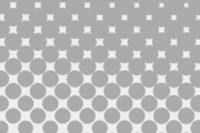こんにちは!Takuya.B(@TB_IQ)です。
バッテリー交換などして使っていたMacBookPro(2010)が充電不具合で使えなくなり、メインで使っていたMacBookAir(2015)もキーが外れて使いづらかったので、MacBookPro(13inch, 2017)を購入しました!
早速、レビューします!
スポンサーリンク
コンテンツ
新型MacBookPro13inchが届いたよ!

Appleさんからやっとブツが届きました。
いざ、開封の儀!

いつも思いますが、Appleの製品って外箱まで洗練とされてますよね。

早速、オープン!他サイトとか見ててもカラーはスペースグレイが主流っぽいですが、私はシルバーを選びました。こっちのほうが見た感じ明るいので好きです。

ででーん!!
普段、11インチのMacBookAirを使っていますが、13インチでもそこまで大きいと感じることはありません。

気がついたのですが、背面のアップルマークが光らなくなり、鏡レベルのシルバーになっています。すごいカッコイイ…。
MacBookPro 13inch (2017)の感想
今回購入したのはMacBookPro2017の13inch Touch Bar搭載型です。ここからは、実際に開けて触ってみた感想です。
ディスプレイがとてもキレイ

写真ではわかりにくいですが、画質が非常にキレイです。GPUがIntel Iris Plus Graphics 640 (64MB eDRAM)になったとのことで、画質が上がったとのことです。GPUは詳しくはわかりませんが、とにかく画質が良くなったのは感覚的にもわかります。
Touch Bar

2016年モデルから搭載されたTouch Bar。賛否両論がありますが、私はTouchBar搭載型にして良かったなーと思います。というのも、アプリケーションごとに表示が変わるのが便利なんです。
例えば、上の写真はiTunesで音楽再生時のTouchBarの表示です。一時停止・早送りなどはもちろん、シークバーも表示されています。

また、こちらはEvernoteを起動したときのTouch Barです。タグなども調べられますし、新規ノート作成ボタンが表示されるのが何気に便利です。
Touch Barの端っこにはiPhoneでもおなじみのTouch IDエリアがあります。いちいちパスワードを入力しなくても、ここをタッチすれば良いので便利です。
キーボード

実は購入を決める前に、家電量販店で新型MacBookProをちょこっと触ってました。そのときから感じていたんですが、キーのストロークが浅くなって打ちにくい。外付けのキーボードならメカニカルタイプとストローク深めのキーボードが好きなのですが、過去に触ったキーボードの中でも随一のストロークの浅さです。
ただ、ストロークが浅いということは逆に言えば、少ない力で文字入力ができるということ。力を少しも入れることなく文字入力できるのは非常に便利だと感じました。
この記事を書いている中でも徐々に慣れて、打ちやすいと感じ始めています。
また、キーボードで変わったことといえばキーの印字です。これまでコマンドキーやオプションキーなどを表す記号はキートップに印字されておらず、覚えておく必要がありましたが、新型MacBookProでは記載されています。普段からショートカットキーを使わないので、すぐ忘れちゃうんですよ。これは非常にうれしいですね。
スポンサーリンク
まとめ
新たにMacBookPro(13inch, 2017)を購入しました。
Touch Bar搭載モデルなので、新鮮味があります。自宅でメイン機として使っていたWindowsPCを彼女と共用にしたので、今後、このMacBookProをメイン機として仕事や研究に使っていこうと思います。
短くても3年はみっちりと使い倒してやりますよ!